 ファイルやフォルダを操作する
ファイルやフォルダを操作する ファイルやフォルダを操作する
ファイルやフォルダを操作する
ActiveAssetsライブラリで、ファイル・フォルダの移動・コピー・ショートカット作成・削除など、一般的なファイル操作を行います。以下の操作の前に、ライブラリで対象となるファイルまたはフォルダを選択します。
Note: ゲストの場合、ユーザがそれぞれの権限を与えたアセットにのみ操作を行うことができます。
Note: それぞれの機能の詳細はアセット操作概要を参照してください。
ファイルやフォルダを別フォルダ上に移動するには:
ファイル操作メニューから移動を選択します。
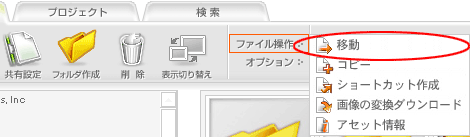
移動先の選択ページが表示されます。
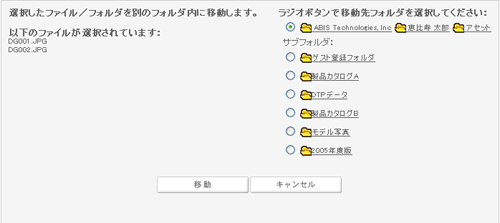
移動先フォルダのラジオボタンをクリックします。フォルダにサブフォルダがある場合は、フォルダ名リンクをクリックして表示します。
移動ボタンをクリックします。移動を行わない場合は、キャンセルをクリックしてライブラリに戻ります。
移動の完了ページが表示されますので、OKをクリックしてライブラリに戻ります。
ファイルやフォルダを別フォルダ上にコピーするには:
ファイル操作メニューからコピーを選択します。
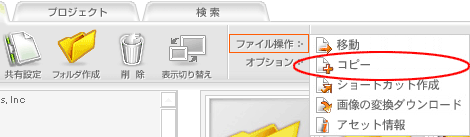
コピー先の選択ページが表示されます。
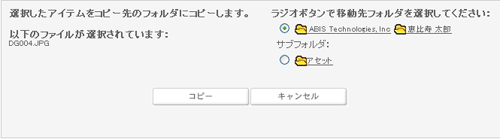
コピー先フォルダのチェックボックスをクリックします。フォルダにサブフォルダがある場合は、フォルダ名リンクをクリックして表示します。
コピーボタンをクリックします。コピーを行わない場合は、キャンセルをクリックしてライブラリに戻ります。
コピーの完了ページが表示されますので、OKをクリックしてライブラリに戻ります。
ファイルやフォルダのショートカットを作成するには:
ファイル操作メニューからショートカット作成を選択します。
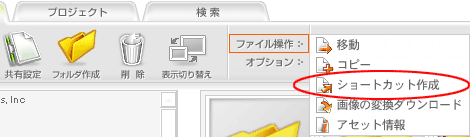
ショートカット作成先の選択ページが表示されます。
作成先フォルダのチェックボックスをクリックします。フォルダにサブフォルダがある場合は、フォルダ名リンクをクリックして表示します。
Note:ショートカットはオリジナルファイルと同じフォルダ内には作成できません。
ショートカット作成ボタンをクリックします。作成を行わない場合は、キャンセルをクリックしてライブラリに戻ります。
ショートカット作成の完了ページが表示されますので、OKをクリックしてライブラリに戻ります。
ファイルやフォルダを削除するには:
ツールバーの削除ボタンをクリックします。

削除の確認ページが表示されます。
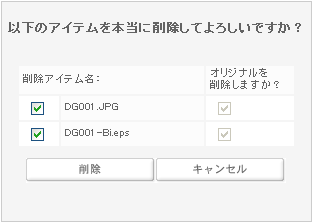
特定のアイテムを削除しない場合、アイテム名のチェックを外します。
Note:一旦削除したアイテムは戻せません。必要な場合は再度アップロードしてください。
削除ボタンをクリックします。削除を行わない場合は、キャンセルをクリックしてライブラリに戻ります。
削除の完了ページが表示されますので、OKをクリックしてライブラリに戻ります。